Annuncio pubblicitario
 Quando installi iOS 6 sul tuo iPhone o altro dispositivo iOS, non vedrai alcuna modifica all'interfaccia utente, ma ci sono alcune nuove app e molte nuove funzionalità sotto il cofano che renderanno il tuo dispositivo molto più utile uso.
Quando installi iOS 6 sul tuo iPhone o altro dispositivo iOS, non vedrai alcuna modifica all'interfaccia utente, ma ci sono alcune nuove app e molte nuove funzionalità sotto il cofano che renderanno il tuo dispositivo molto più utile uso.
Oltre a una nuova app Maps con navigazione vocale passo-passo, ottieni anche l'integrazione di Facebook su iOS, la possibilità di condividere le foto selezionate nel tuo Streaming foto; Risposte vocali preimpostate, FaceTime sulla rete cellulare e diverse nuove utili funzioni per la fotocamera iOS, Mail, Safari, Trova il mio telefono. Infatti, Apple afferma che nel nuovo aggiornamento sono incluse oltre 200 nuove funzionalità. Puoi ottenere un panoramica qui, ma esploriamo alcuni dei migliori consigli per iniziare subito a utilizzare iOS 6.
iOS 6 è completamente supportato su iPhone 4S, iPad di terza generazione, iPod Touch di quarta generazione e iPhone 5 di prossima uscita. Supporta anche iPhone 4 e iPad 2, ma questi due dispositivi non includono Siri, FaceTime su 3G o 4G. L'iPhone 3GS supporterà iOS 6, ma non includerà diverse funzionalità e app, tra cui Siri, condivisione streaming foto, FaceTime su 3G, elenco di lettura offline e supporto per apparecchi acustici. Puoi scaricare e installare iOS 6 in modalità wireless sul tuo dispositivo (app Impostazioni> Generale> Aggiornamento software) o tramite una connessione iTunes cablata.
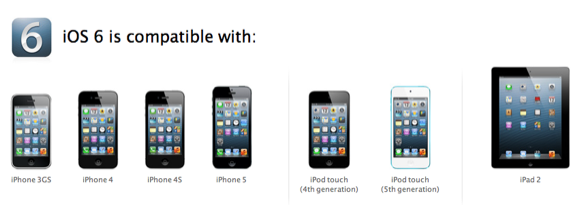
Risposte VoiceMail
Dopo aver installato e avviato iOS, avvia l'app Impostazioni e tocca apri le Impostazioni del telefono, seguito da “Rispondi con Messaggio." Questa pratica piccola funzionalità ti consente di inviare messaggi preimpostati quando qualcuno chiama, ma non puoi o non vuoi risposta.
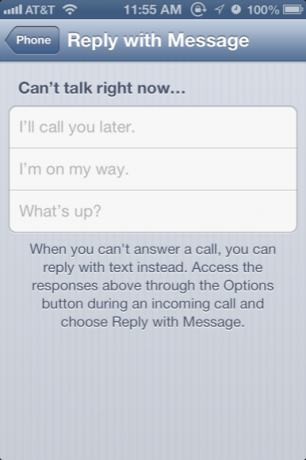
Ovviamente puoi personalizzare i messaggi preimpostati; ad esempio: "Siamo spiacenti, funzionante, ti chiamerò più tardi." Quando ricevi una chiamata, dovrai scorrere verso l'alto maniglia dell'icona del telefono per rivelare "Rispondi con messaggio" e "Ricordamelo più tardi". Puoi scegliere tra le tue opzioni Là.
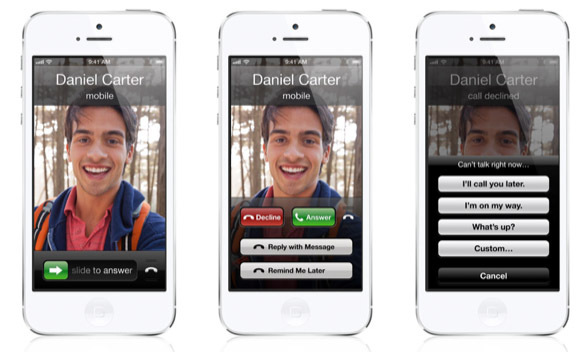
flusso di foto
Ora in Photo Stream puoi selezionare le foto e condividerle direttamente dal tuo dispositivo supportato. Per fare ciò, tocca l'icona Streaming foto nella barra dei menu in basso; tocca “My Photo Stream” e poi il pulsante Modifica in alto a destra. Seleziona le foto che desideri condividere e tocca il pulsante Condividi in basso.
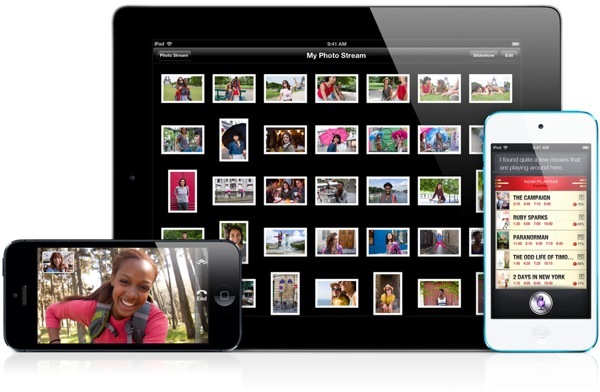
Tocca il pulsante Streaming foto per condividere le foto selezionate con altre persone. Quando condividi con qualcuno che esegue anche iOS 6 e iCloud, le tue foto verranno visualizzate nella loro Libreria di foto o nell'app iPhoto, dopo che avranno approvato l'importazione. Coloro che non eseguono iOS 6 riceveranno un link alle foto selezionate pubblicate online tramite il tuo account iCloud. Da lì, possono scaricare le tue foto. Dovrai abilitare la condivisione del sito Web pubblico da Photo Stream. Il link alle tue pagine fotografiche può essere condiviso ovunque.
VIP nella posta
L'app Mail in iOS 6 ha ereditato la funzione VIP, rilasciata per la prima volta in Mountain Lion. Questa funzione ti consente di selezionare i contatti come VIP, ognuno dei quali riceverà una speciale cartella intelligente in cui verranno raccolte tutte le sue e-mail.
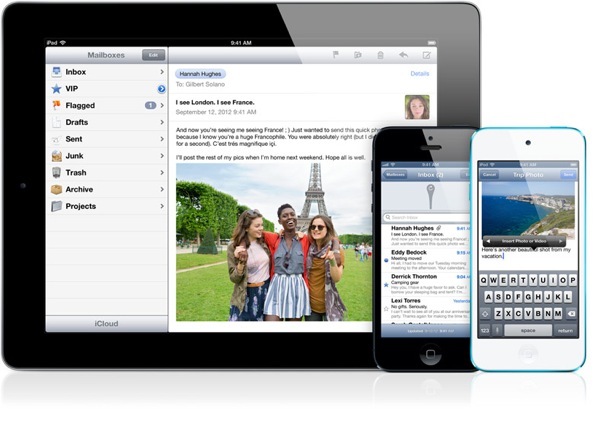
Per assegnare uno stato VIP a un contatto, tocca il suo indirizzo Da in un'e-mail, quindi la finestra successiva tocca "Aggiungi a VIP". I tuoi VIP verranno visualizzati in Cassette postali nell'app Mail. Tuttavia, l'unico inconveniente è che otterrai tutti i messaggi inviati da un contatto selezionato, non solo la loro nuova posta.
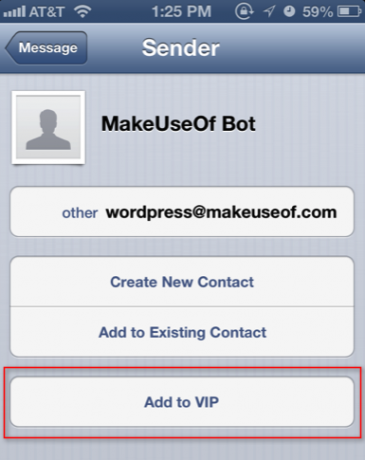
Inserisci foto o video
Sempre in Mail, ora puoi importare / inserire foto o un video dall'interno di un messaggio Mail, invece di dover esportare il contenuto selezionato dalla tua libreria di foto. Per aggiungere una foto a un messaggio di posta elettronica, premere brevemente con il dito indice in un punto vuoto del messaggio di posta elettronica, quindi lasciare il dito per visualizzare la barra dei menu a comparsa. Da lì, tocca la freccia destra e seleziona "Inserisci foto o video". Verrà visualizzato il contenuto della tua libreria di foto. Puoi aggiungere una foto o un video alla volta alla tua email. Probabilmente è meglio non aggiungere più di un video a un messaggio di posta.
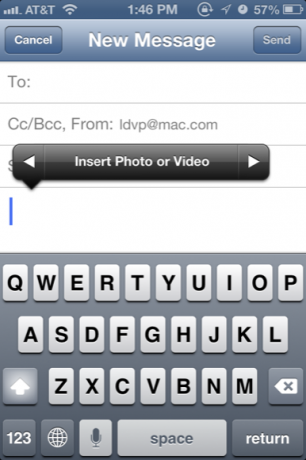
Non disturbare
Sebbene la funzione Notifiche sia stata un grosso problema quando è stata rilasciata per la prima volta, molti utenti iOS ora trovano spesso fastidio quando ricevono troppe notifiche nei momenti appropriati. Nel nuovo aggiornamento, quando accedi all'app Impostazioni e disattivi completamente le notifiche o tocchi il Notifiche> Non disturbare, puoi pianificare un orario in cui non desideri ricevere chiamate e avvisi.
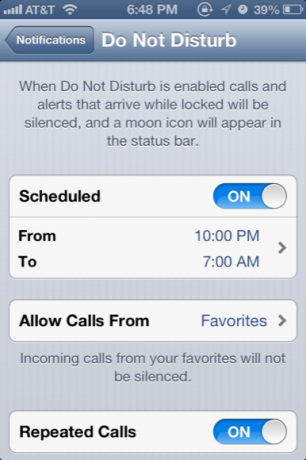
Inoltre, è possibile fare eccezioni per i contatti selezionati nella Rubrica e consentire anche chiamate ripetute al telefono. Questo è molto utile se ricevi spesso chiamate e avvisi mentre dormi o durante una riunione.
Gestire la tua privacy
Anche nell'app Impostazioni, Apple ha messo tutte le tue impostazioni sulla privacy in un unico posto, così puoi sapere quali app accedono ai dati sul tuo telefono. Tocca su Privacy per scoprire quale app ha richiesto l'accesso per dire foto, account Twitter e Facebook, posizione corrente, Calendario, Promemoria o Contatti. Qui è possibile disabilitare e abilitare l'accesso a determinate app. Con iOS 6, Apple ora richiede agli sviluppatori di ottenere l'autorizzazione per accedere ai tuoi dati.
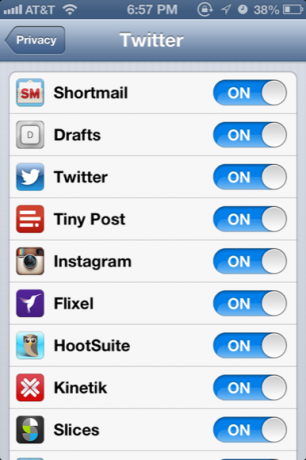
Scatta foto panoramiche
Per noi otturatori, Apple ha aggiunto una funzione per scattare foto panoramiche. Ora puoi scattare foto di grandi gruppi e panoramiche in una singola ripresa di soggetti principalmente non in movimento. Per fare ciò, avvia l'app Fotocamera, tocca il pulsante Opzioni e seleziona Panorama.
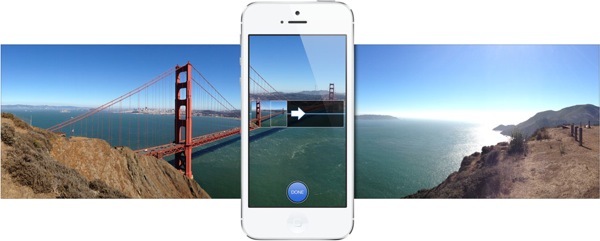
Inquadra il tuo scatto e tieni fermo l'iPhone o l'iPod touch; tocca il pulsante di scatto e fai una panoramica continua per catturare il soggetto. Quando si raggiunge la fine della panoramica, toccare nuovamente il pulsante di esposizione. Voila, ottieni un bel panorama uniforme in uno scatto.
Altri comandi Siri
Come previsto, Siri ora include ancora più comandi: dall'acquisizione di statistiche sportive e dalla ricerca di elenchi di orari dei film locali, fino a dirgli effettivamente come avviare app. Puoi anche prenotare Siri in un elegante ristorante. Ulteriori informazioni sui comandi Siri Qui Consapevole della posizione e altri suggerimenti utili per ottenere il massimo da Siri [iPhone]Dall'aggiornamento a iPhone 4S, Siri è diventato il mio nuovo migliore amico. La possibilità di inviare comandi a Siri ha ridotto una serie di attività più fastidiose che eseguivo a mano ... Leggi di più .
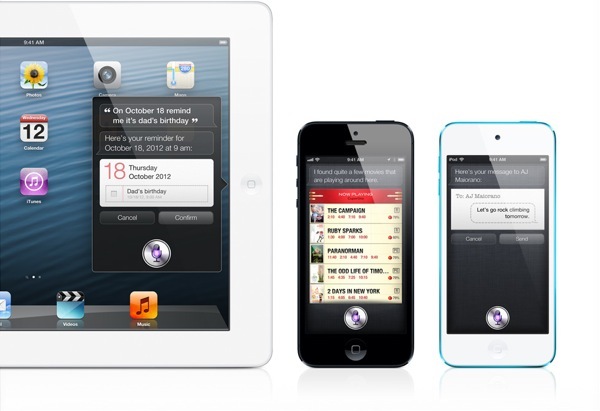
Funzionalità di Safari
iOS Safari ha anche ricevuto alcuni miglioramenti. Ora è possibile salvare pagine Web nell'elenco di lettura per la lettura offline. Quindi supponiamo che il tuo iPad non abbia una connessione cellulare, puoi salvare le pagine per una lettura successiva senza bisogno di una connessione Internet.
Con l'ultimo Safari, puoi anche accedere alle pagine Web aperte sugli altri tuoi dispositivi. Quindi supponiamo che stai leggendo una recensione MUO sul tuo Mac e desideri riprendere la lettura sul tuo iPhone o iPad. Basta toccare l'icona Cloud nella parte superiore di iOS Safari e verrà visualizzato un elenco di schede aperte dagli altri dispositivi.
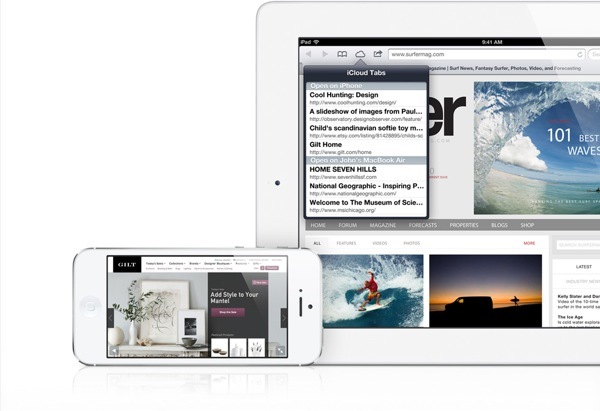
Navigazione passo-passo
In iOS 6, Apple ha abbandonato Google Maps e lo ha sostituito con il proprio sistema di navigazione. Ora hai un sistema di navigazione vocale passo-passo predefinito gratuito che ti fornisce indicazioni dal punto A al punto B.
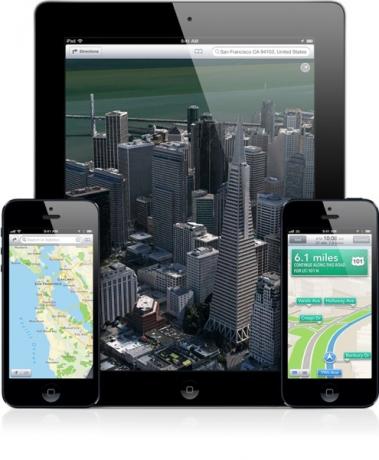 Ottenere indicazioni stradali è molto simile alla vecchia mappa. Quando sei pronto per le indicazioni stradali, tocca semplicemente il pulsante Avvia. Il restyling del design di Apple Map è molto più pulito e visivamente accattivante.
Ottenere indicazioni stradali è molto simile alla vecchia mappa. Quando sei pronto per le indicazioni stradali, tocca semplicemente il pulsante Avvia. Il restyling del design di Apple Map è molto più pulito e visivamente accattivante.
Trova il mio telefono
Sotto iOS 6, Trova il mio telefono ora include la modalità di blocco, che consente di localizzare e bloccare il telefono in remoto o altro dispositivo Apple e invia un messaggio di contatto che verrà visualizzato sulla schermata di blocco del dispositivo. Puoi inviare un messaggio di contatto accedendo al tuo account iCloud.com e selezionando l'icona Trova il mio telefono nella Home page.
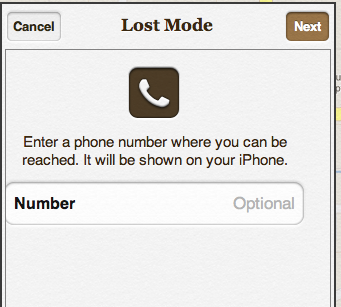
Puoi anche utilizzare l'app Trova il mio telefono su altri dispositivi iOS. Tuttavia, il dispositivo smarrito deve essere spento affinché Find My Phone funzioni. Dovresti assolutamente aggiungere un segnalibro al sito iCloud e conoscere i passaggi per individuare il tuo dispositivo in caso di emergenza. Trova il mio telefono può essere utilizzato anche su laptop Mac e computer desktop.
libretto di banca
Una delle due nuove app predefinite predefinite che vedrai in iOS 6 è Passbook, che consente di archiviare le carte d'imbarco di viaggio, i biglietti per i film, i coupon dello store e le carte fedeltà supportate. Quando avvii l'app, ti porta all'App Store dove selezioni e scarichi le app di supporto sul tuo iPhone. Da lì, le carte e i biglietti verranno aggiunti al tuo libretto quando ti registri per le carte fedeltà o acquisti biglietti per il cinema, ad esempio.
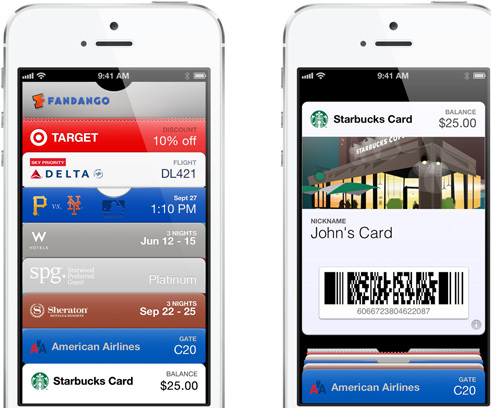
iOS include molte altre funzionalità tra cui l'integrazione di Facebook, funzioni di accessibilità migliorate, FaceTime accesso tramite reti cellulari e avvisi basati sulla posizione nell'app Trova i miei amici aggiornata, solo per citarne alcuni.
Facci sapere quali sono le funzionalità di iOS 6 che ritieni più utili e quali ritieni possano utilizzare alcuni miglioramenti.
Bakari è uno scrittore e fotografo freelance. È un utente Mac di vecchia data, un fan della musica jazz e un uomo di famiglia.


